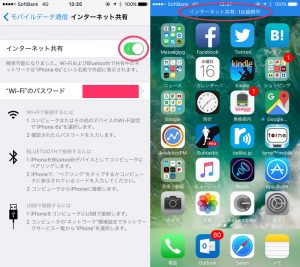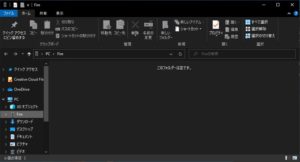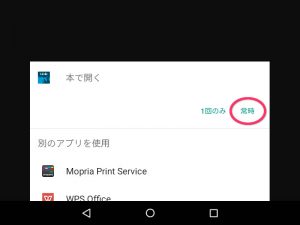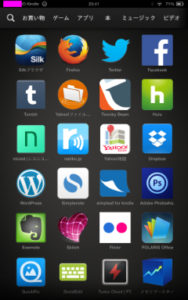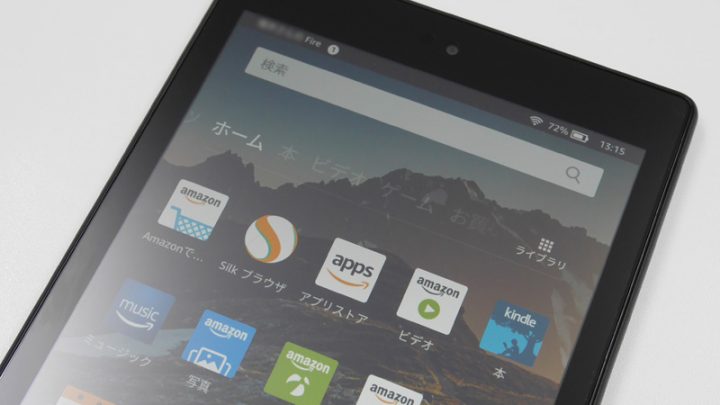
「今なおシンプル」が最大の魅力。Amazon Fire HD8 2017年モデル
サクサク快適、Kindleリーダーにピッタリ。親にも勧められる「簡単タブレット」
記事中で紹介しているのはFire HD8タブレット 2017年モデルについてです。
※記事中のクーポン情報、内容はタブレット購入時のものです。特別セールなど、タイミングにより内容が変わります。
4年ぶりのFireタブレット購入。「やりたいこと」に合えばこれで十分。
Amazonのタブレット「Fire HD8(第7世代・2017年モデル)」を購入した。

以前、7インチタブレットのKindle Fire HDX7を持っていて、Androidのアプリストア「Google Play」が使えない、Amazonアプリストアのアプリの少なさを理由に手放していた。「次タブレットを買うならAndroid」と思っていたのだけど、考えてみれば出先ではiPhoneを使っているし、タブレットを肌身離さず持ち歩くかと言えばそうでもない。新幹線に乗るときくらいだ。タブレットでやりたいことはKindle本の読書、プライム・ビデオ、Netflixの視聴、nasneに撮りためた録画番組の視聴だ。それならやはりFireタブレットで十分だ。

Fire HD8のCPU以外のスペックは、メモリが1.5GB(Androidタブレットの中では最低ではない)、Wi-Fiは11acには対応しないが11aの「5GHz対応」、解像度はフルHD(HDX7は1920×1200ピクセルだった)ではないが「HD(1280×800ピクセル)」。HDX7よりそれぞれ1段グレードダウンとなったが、ステレオスピーカーがタブレットの長辺側に並んでいるのは変わらず、動画を見るときに音が自然に出る仕様を引き継いでいる。
HDX7にあってHD8に無いものは画面の外部出力※(HDX7はMiracastを使ったミラーリングに対応していた)、HD8にあってHDX7に無かったものはmicroSDカードスロット。HD8は最大256GBのSDカードを利用でき、Kindle本、プライム・ビデオの動画をSDカードに保存できる。
Fireタブレットの世代別の外部ディスプレイの接続可否・接続方法のまとめはAmazonデバイスサポートページに記載されています。第7世代 Fire HD8タブレットはChromecast、Apple TV、Miracast、HDMI、マイクロHDMIのいずれの方法にも対応していません。
Amazon ヘルプ&カスタマーサービス:Fireタブレットとテレビなどのディスプレイを接続する
Androidタブレットと比べると、同じ価格帯の機種よりはミッドレンジ寄りで、不定期に行われるAmazonプライム会員対象のセール時は「破格の安さ」となる。
Fire HD8に興味があって、まだプライム会員でないのなら、セール時に浮くであろう予算でプライムに(購入前に)加入するもよし。すでにプライム会員なら、浮いた金額で保護フィルムとカバーを買うのもよし(自分はAmazon純正保護カバーとノングレアタイプの保護フィルムを合わせて購入した)。
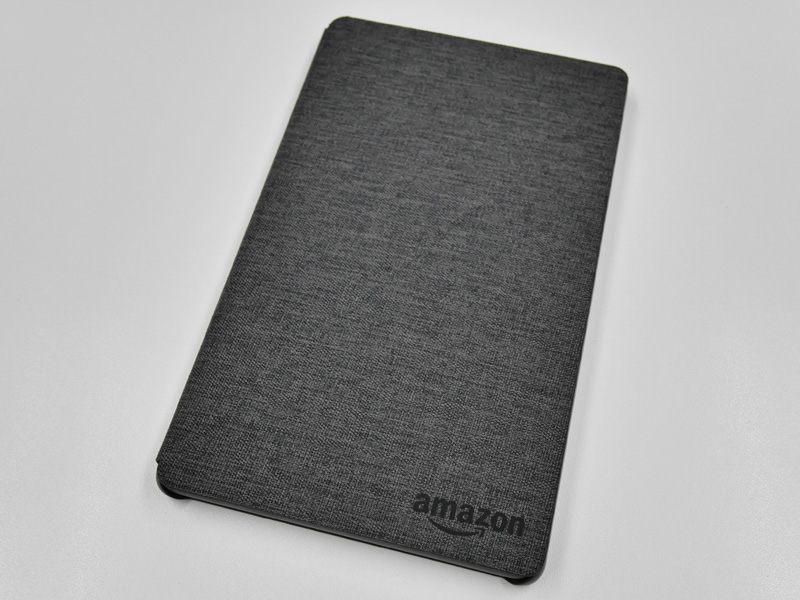


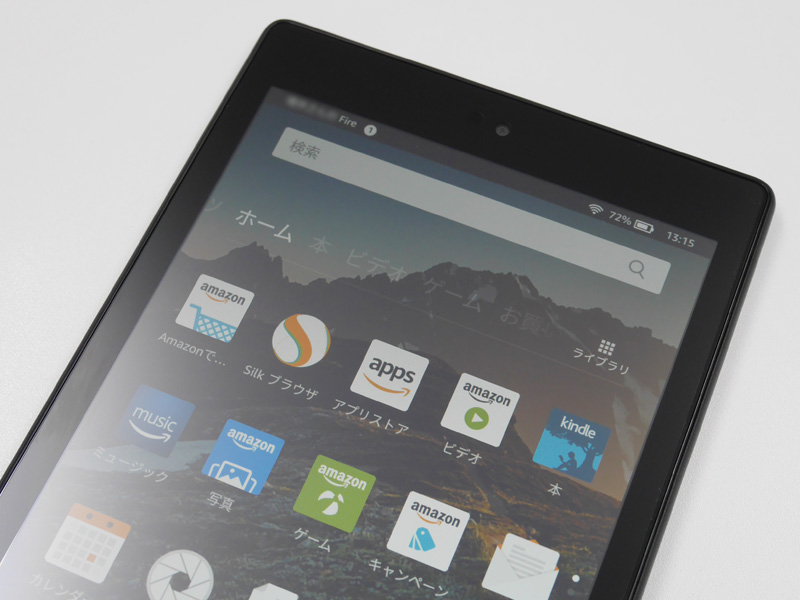
iPhoneユーザーが選んでも戸惑わない。Fire OSの操作方法はほぼ同じ。
AmazonのFire OSはAndroidがベースになっている。Fire HD8購入時のバージョンはFire OS 5.4で、Android 5.1.1がベースになっている。
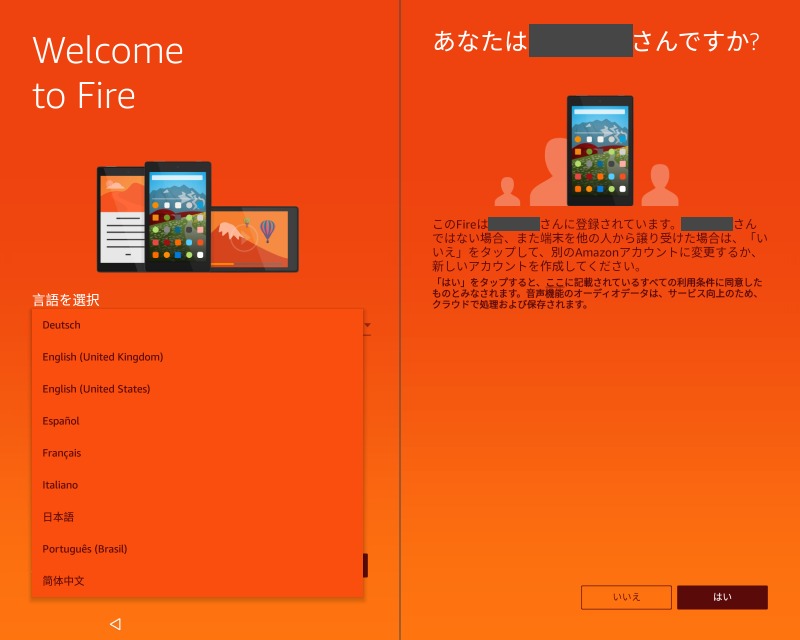
自分は本格的にAndroidを触ったことがないが、Fire OSの操作に戸惑うことは全く無かった。見た目の点では画面下部に「戻る」「ホーム」「マルチタスク」ボタンが並ぶナビゲーションバーが表示されるのを除いて、使い方はiOSとほぼ同じだ。
画面上から下にスワイプで「通知」が表示され、画面の明るさ、画面回転のロック/解除などが並ぶ。「ホーム」画面にはアプリのアイコンが並び、アイコンを長押し、そのまま他のアイコンへ重ねるとフォルダが作成できる。ホーム画面の右側には「本」、「ビデオ」、「ゲーム」…とコンテンツの種類別に画面が用意され、それぞれKindle、Amazonビデオ/プライム・ビデオ、Prime MusicなどAmazonのサービスと直結している。その画面からコンテンツをその場で購入できるのがFire OSの便利な点だ(買い過ぎに注意!)。
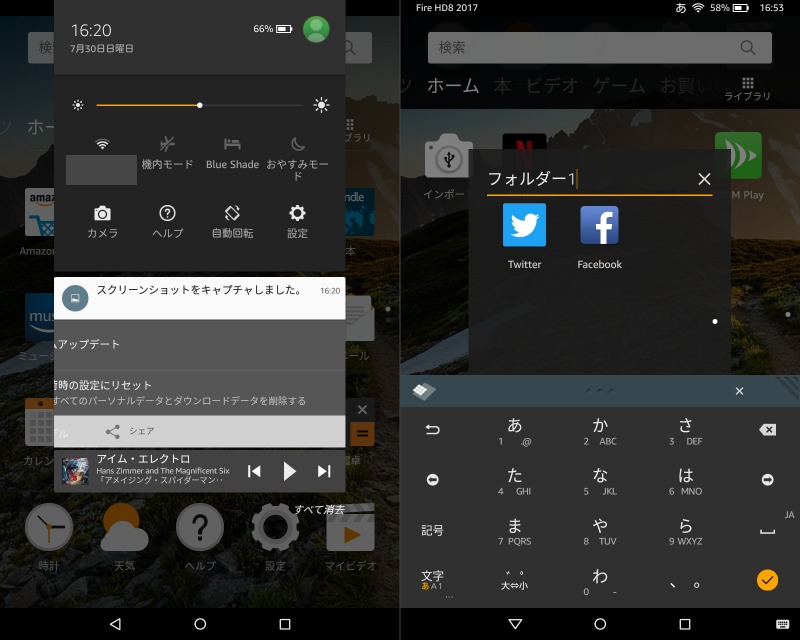
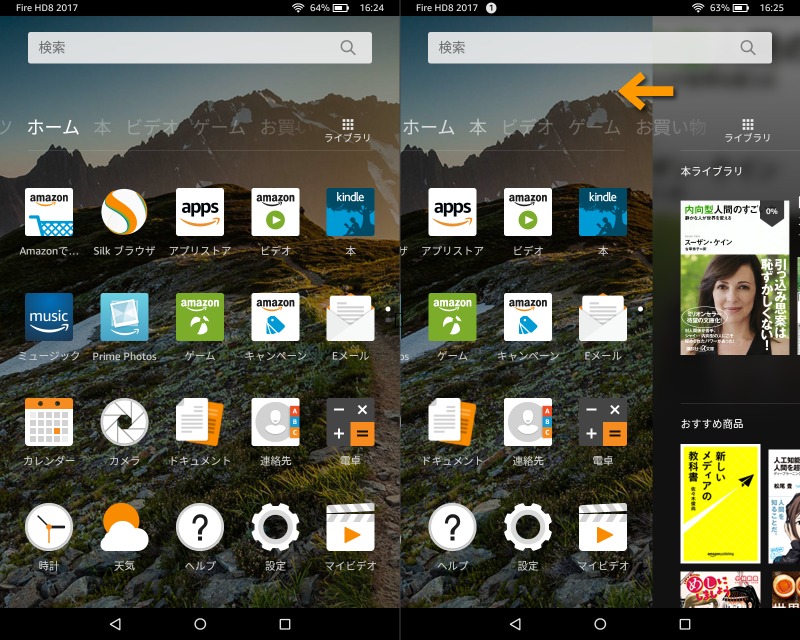
パッケージに説明書は含まれないが、「ヘルプ」アプリからチュートリアルを見ることができる。テキストはもちろん、動画でも操作方法を知ることができる。このあたりの親切さもAmazonならではだろう。
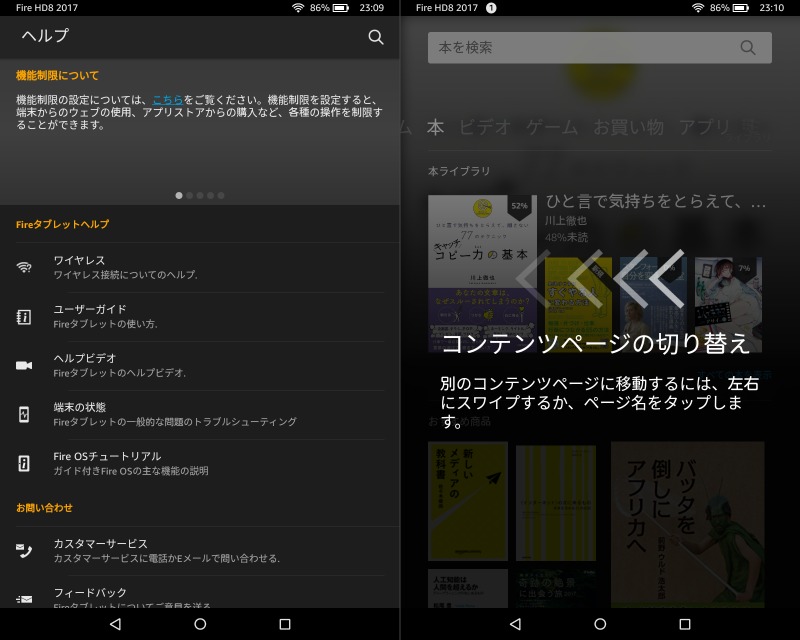
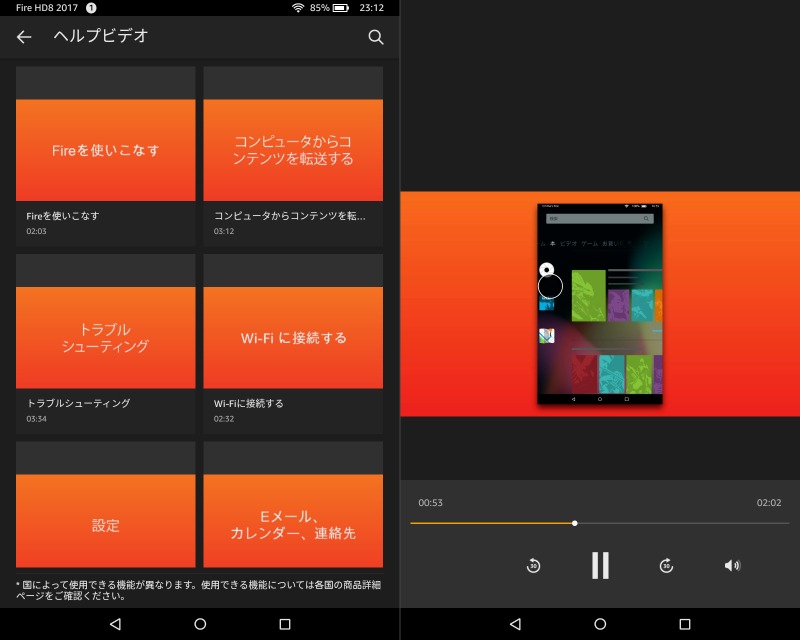
もし、自宅や職場のネットワーク内にプリンターがある場合は、FireタブレットからWi-Fi経由で印刷することができる。
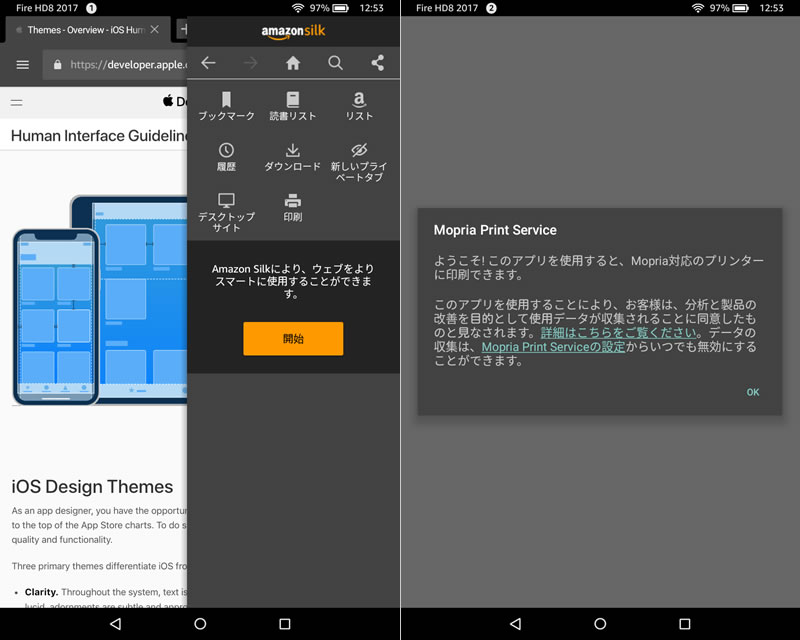
ホーム画面からは見えないが、FireタブレットにMopria Print Serviceがインストールされており、プリンター側が対応していればソフトウェアを追加することなく印刷が行える。用紙サイズ、白黒/カラー切り替え、印刷するページを選択できる他、PDFで保存する機能も備わっている。
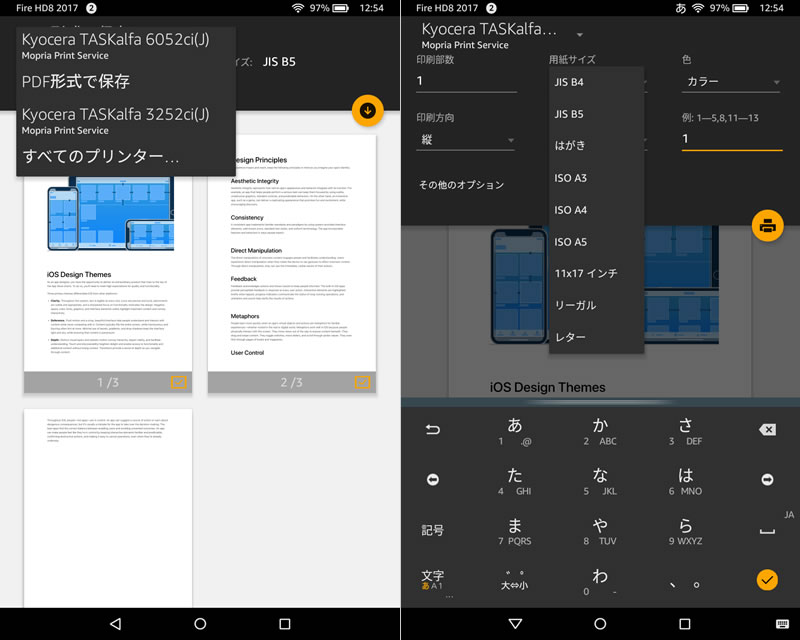
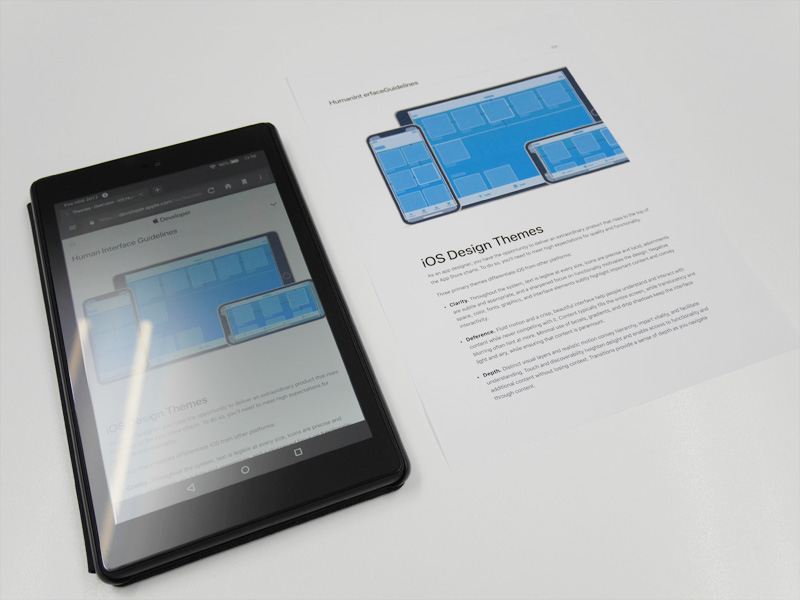
※Mopria初回起動時に「製品の改善を目的としてデータ収集を行います」という内容のテキストが表示されますが、送信されるデータ内容は匿名化されるようです。もし気になる場合は、OKを押す前にテキスト中にある「Mopria Print Serviceの設定」リンクをタップし、設定画面内の「匿名で利用データを送信する」をオフにすることができます。
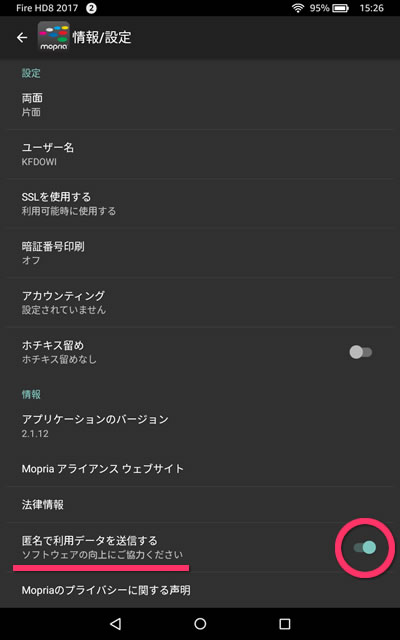
Fire 7よりFire HD8がおすすめ
FireタブレットのラインナップにはFire HD8の下に、7インチのFire 7もあり、プライム会員はクーポンコード利用で5千円を切る。安さは魅力だが、読書と動画視聴が目的ならば、Fire HD8をおすすめしたい。解像度アップとスピーカーの追加の満足度は価格差を十分回収するはず。
iPhoneにKindleアプリをインストールしている人にもFireHD8タブレットはおすすめ。アプリの使い方はほぼ同じ。8インチにHD解像度(189ppi)では文字の鮮明さに不安を感じるかもしれないが、自分の場合はドットが気にならなかった。IS THIS RETINA?サイトで調べてみたところ、画面から46cm離れて見るとドットが視認できなくなる。

自分の場合、4.7インチのiPhoneだと横書きの本を読むと内容が頭に残らない感じがあったが、8インチのタブレットで読むと「本を読んでいる」感じがちゃんとある。コミックは細かい文字はややボヤケて見えるところも出てくるが、それでもスマホよりは随分と快適に読める。Fire 7は1インチ小さく、1024×600ピクセルと解像度も小さくなり(171ppi)、ドットを気にせず本を読むには目から51cm離す必要がある。

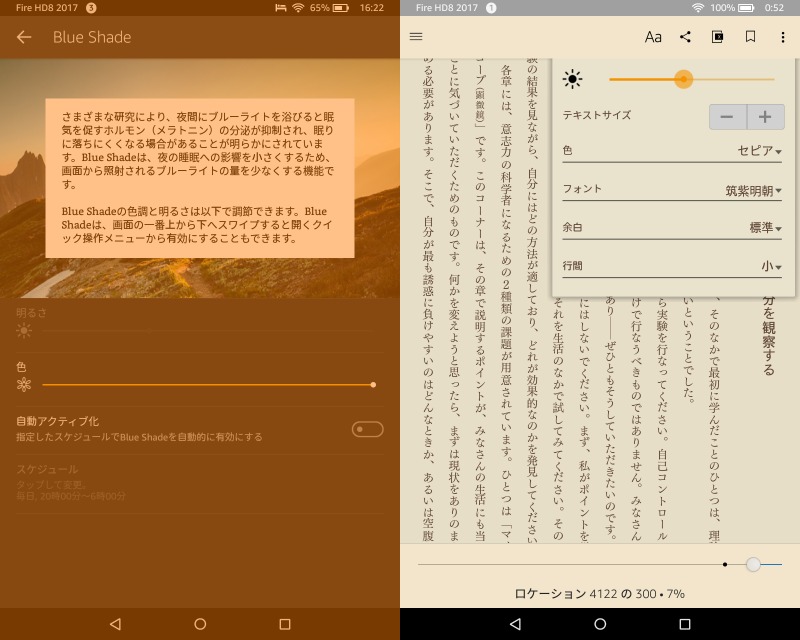
動画、音楽の視聴にもFire HD8がおすすめ。Fire 7はモノラルスピーカーで、スピーカーは背面に付いているが、Fire HD8は長辺側の側面にステレオスピーカーが付いており、タブレットを横向きにしたときに画面の上にスピーカーが並ぶ。HD8、10インチのHD10のスピーカーはDolby Atmos対応となっていて、映画を見たときに(特に屋内のシーンで)映画館で観ているときに近い雰囲気の音が出る。
16GBモデルか32GBモデルか
第7世代Fire HD8タブレットのラインナップは容量別に16GBと32GBの2つ。価格差は2,000円。今回のタブレットはmicroSDカードで容量を拡張できるため、安い16GBモデルももちろんおすすめ。ただ、そのmicroSDカードも昔に比べて安くなったとは言え、大容量のものはそれなりの値段がする。Amazonが動作保証するSanDiskのmicroSDXCカードは64GBで約4,000円、128GBで約1万円(2017年8月現在)。32GBモデルの場合、ストレージの空き容量は25GB以上あり、かなりの数のKindle本はもちろん、TVドラマを1シーズン程度は保存できる。シンプルに余裕を持って使い始めたい場合は32GBモデルがおすすめ。
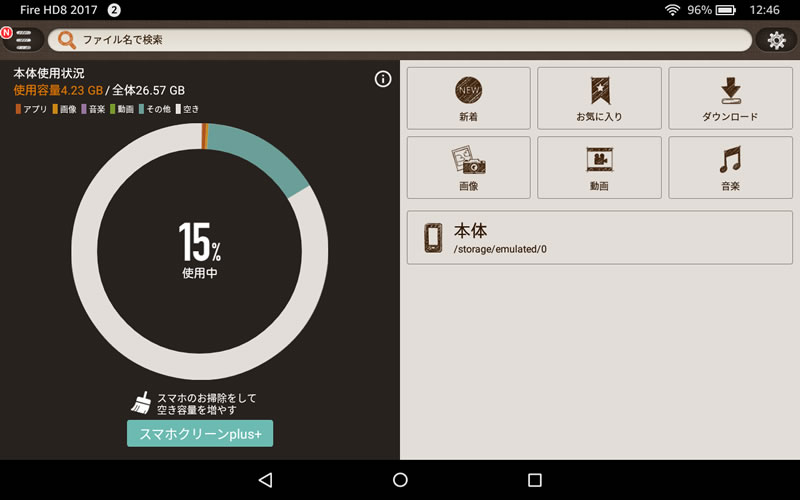
radiko.jp、DiXiM Play、VLC、Netflix、Hulu、DAZNをインストールした状態で約26GB空いている)
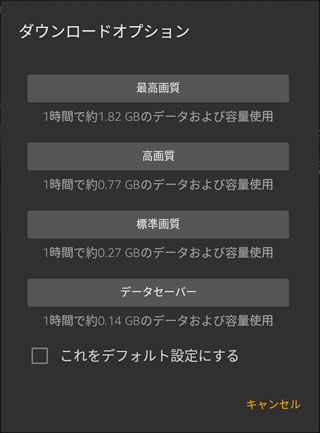
カメラは「おまけ」
Fire HD8タブレットのリアカメラは200万画素。値段のために妥協された点であるのは明らかで、実際に撮影してみても、お世辞にも高画質とは言えない。iPhoneのリアカメラと比べると、シャープさ、鮮やかさに欠ける。


Fireタブレット向けのInstagramアプリもあるが、写真のアップロードはスマートフォンから行った方が良さそうだ。
Fireタブレットをよりシンプルに使う設定
ロック解除画面のキャンペーン広告を非表示にする
Fireタブレット購入時はタブレットがスリープに入った後、ロックを解除しようとしたときに、アプリなどのキャンペーン広告が表示される設定になっている。この広告画面は設定から非表示に切り替えることができる。
「設定」アプリ>「アプリとゲーム」>「Amazonアプリケーションの設定」>「キャンペーン情報」>「ロック画面のキャンペーン情報」をオフにする
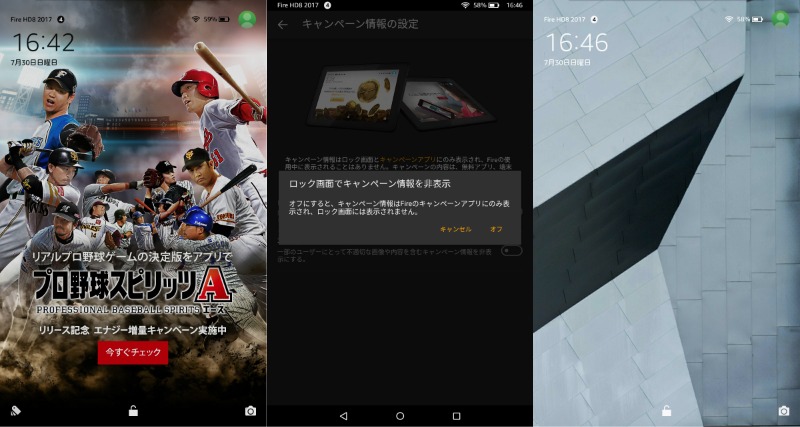
なお、ここで非表示にしたキャンペーン広告はホーム画面にある「キャンペーン」アプリから見ることができる。ときどき起動してみるとお得な情報を目にできるかもしれない。
ホーム画面に「新しいアイテム」を表示しない
Fire OSのデフォルトの状態では、Kindleなどの本を購入、タブレットにダウンロードすると、ホーム画面に「新しいアイテム」としてアプリ一覧の上部に追加したコンテンツのジャケット写真が表示される。このコンテンツの表示が思いのほか長い時間表示され、一旦スリープに入ったり、タブレットを再起動をしても表示されたままになってしまう。この「新しいアイテム」も設定から非表示にできる。
「設定」アプリ>「アプリとゲーム」>「Amazonアプリケーションの設定」>「ホーム画面の設定」>「ホームページに新規アイテムを表示」をオフにする
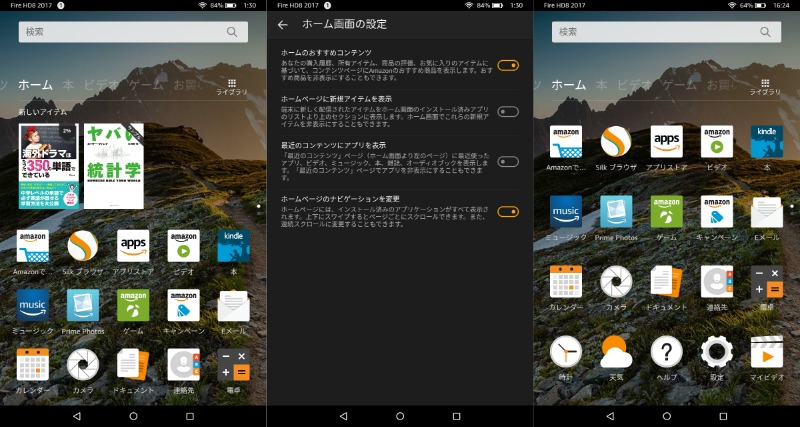
このとき、同じ画面にある「ホームページのナビゲーションを変更」をオフにすると、アプリ一覧のページがシームレスになる(デフォルトだと「ページ」にまとめられ、段付きスクロールになっている)。
日本語のテンキー入力を有効にする
タブレットは画面が広いので、日本語入力はデフォルトの状態だとPCのキーボードと同じレイアウトで表示される。スマートフォンの文字入力に慣れていると、タブレットでもフリック入力を使いたくなるかもしれない。そんなときは、日本語入力モードの状態で左下の文字切り替えボタンを長押し、表示される「Fireキーボードメニュー」の「キーボードタイプ切替」をタップ、「テンキーボード」を選択することで見慣れたテンキー入力画面が表示されるようになる。
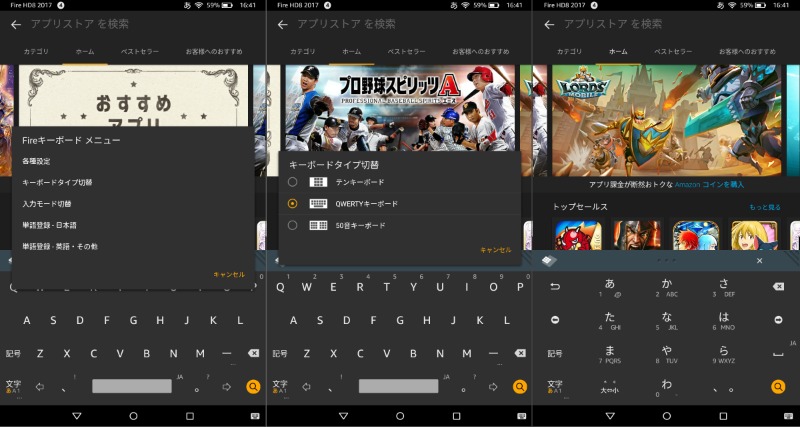
「読む」「見る」「聴く」には一番シンプルなタブレット
アプリに関して書くとさらに長くなるので別記事に書くとして、重ねるがFire OSはGooglePlayには対応していない。Amazonと競合する電子書籍や動画サービスの一部もFireタブレットに対応していない。だが、Amazonのサービスを利用するのにこれ以上簡単で快適なタブレットもない。
これまでタブレットは「パソコンよりも操作が簡単なコンピューター」だったから、親世代の人やPCに疎い人にも勧められるものだった。しかし今ではiPadもAndroidも画面分割の2アプリ同時使用、ドラッグアンドドロップのコピーアンドペースト、ピクチャーインピクチャーなど高機能化のフェーズに入っており、初心者には難しいものになりつつある。そんな中、Fire OSはそれらと距離を置き、今もなおシンプルなままだ。
Googleのアプリは使えないがGoogleマップ、YouTubeはSilkブラウザからも利用できる。「メールを見る」「カレンダーを見る」「天気予報を見る」もFireタブレットのデフォルトのアプリでできる。KindleのヘビーユーザーならSDカードに好きなだけ本を入れられる。プライム・ビデオ、Netflixのユーザーなら旅行のお供にお気に入りのドラマを1シーズンごと持ち出せる。「読む」「見る」「聴く」のにとにかくシンプルな端末を探している人にピッタリで、2017年の今、一番親に勧めたいタブレットでもある。
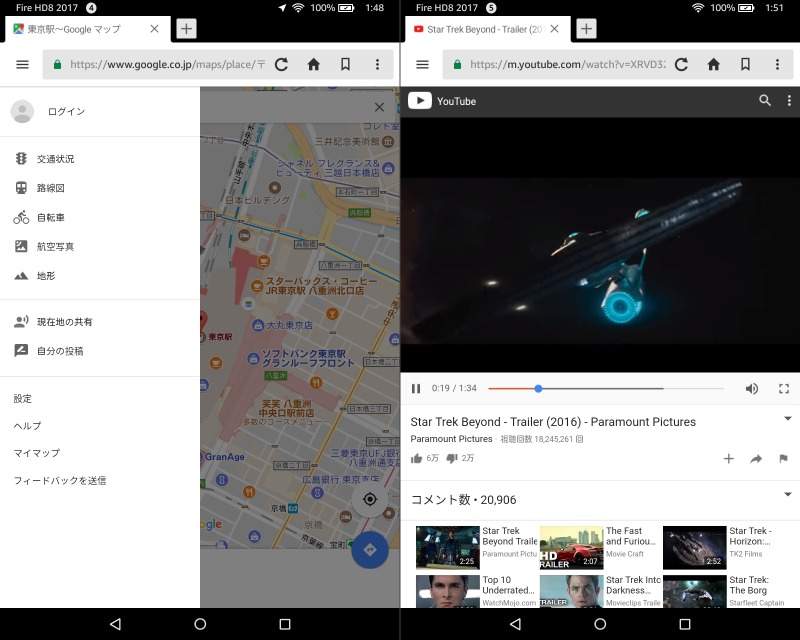
追記:Android搭載”中華タブレット”はダメなのか?
「(ちゃんとした)Android搭載タブレットより安価」であることがAmazon Fireタブレットのアピールポイントの一つであるが、中国メーカー製のAndroidタブレットはメジャーメーカーや国内メーカーのものに比べ安価であることが多く、Fireタブレットシリーズと価格差は小さかったりする。
「では中華タブレットでいいではないか」と思えるが(GooglePlayが使えるのはもちろん、国内メーカーに比べAndroidの最新バージョンに早く追いついていたり優れているところもある)、「動画配信サービスの利用端末」として中華タブレットの購入を検討する場合は注意が必要だ。カタログスペックだけを見れば高解像度液晶を備えるものも多いが、Netflixなどで「HD解像度で視聴できない」という落とし穴がある。
NetflixのHD画質の対応端末はメジャーメーカーがほとんどで中華タブレットは一つも記載されていない。
Netflix:AndroidスマートフォンまたはタブレットでNetflixを利用する
これは中華タブレットがサポートするDRMのセキュリティレベルが低いことに起因しているようで、他の動画配信サービスでも高解像度で映像を楽しめない可能性がある。
中華タブレットは電子書籍用の端末として割り切って使うなら選択肢にいれてもいいかもしれないが、映画を楽しむのには向いてなさそうだ。
追記:その後Amazon Fire HD10(2019年発売・第9世代モデル)を購入しました。
関連記事:でかくて重いが大画面は正義。Amazon Fire HD10 2019年モデル
- Amazonデバイス
- FireTV
- Fireタブレット
- Echoスマートスピーカー・ディスプレイ